Windows10からMacにリモートデスクトップする方法
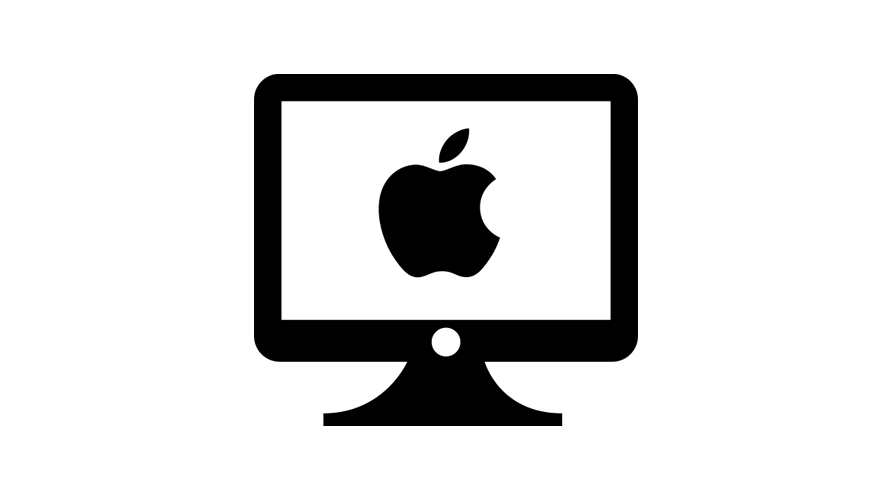
windowsからmacにリモートデスクトップできるように手順。フリーのソフトUltraVncを利用する
環境
- windows10 pro
- Mac OS X ProductVersion: 10.14.5 BuildVersion: 18F132
Mac側設定
アップルマーク > システム環境設定をクリックします。

右下にある「共有」をクリックします。
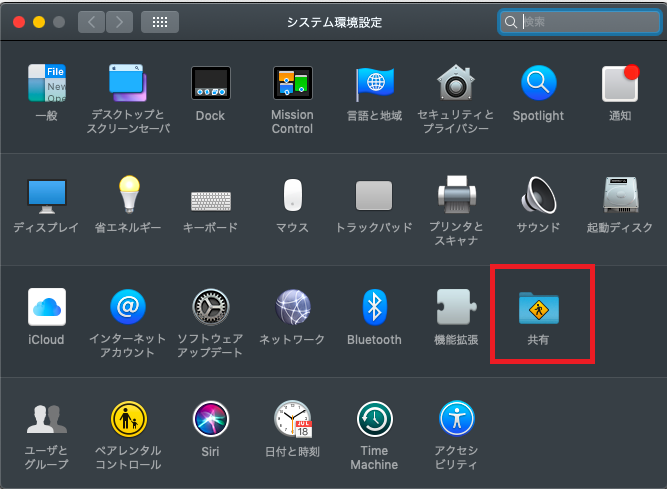
左にある「画面共有」にチェックを入れます。
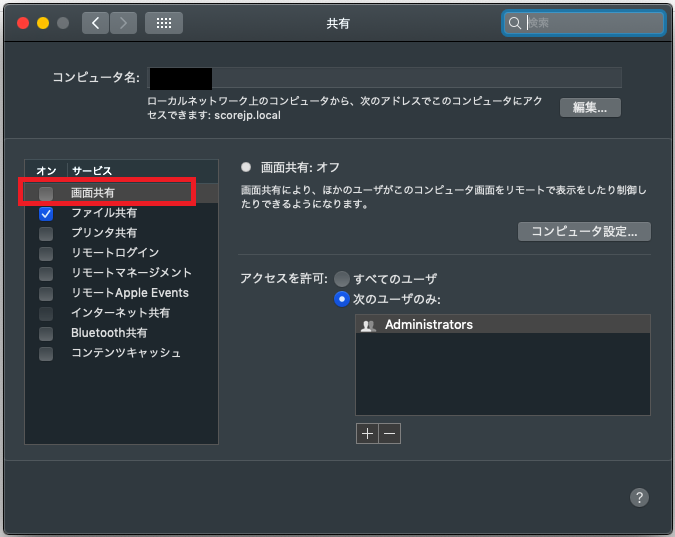
アクセス許可に「すべてのユーザ」を選択します。
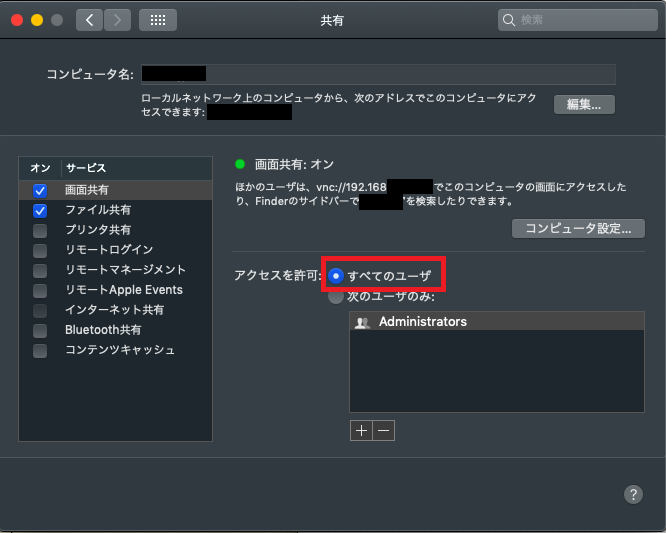
チェックしたら、右中央にある「コンピュータ設定」をクリックします。
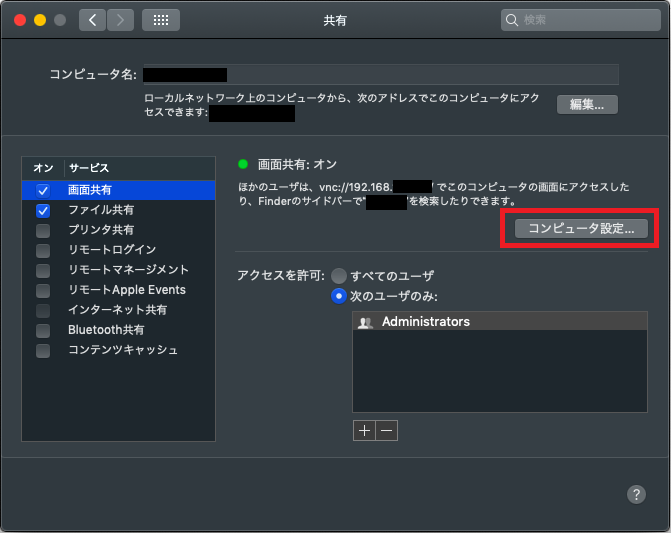
両方にチェックを入れてパスワードを入力すれば完了です。
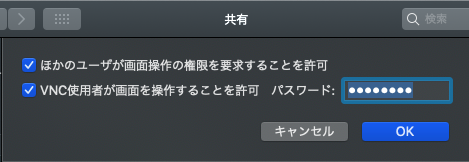
Windows側設定 UltraVNC Viewerインストール
UltraVNC Viewerをこちらよりダウンロードし、インストールしておきます。
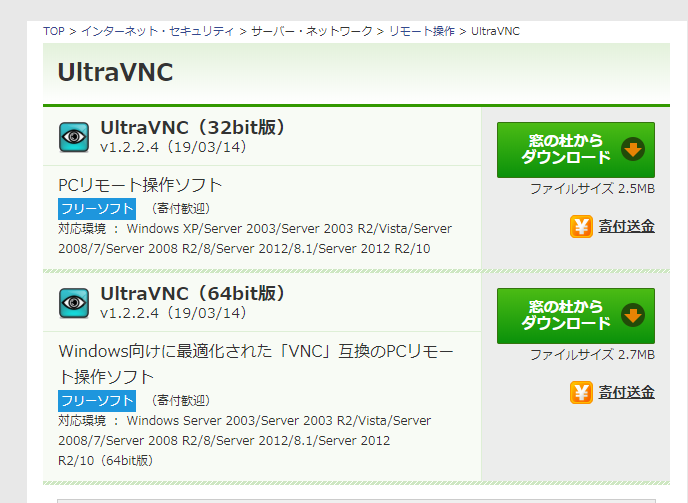
ダウンロードした「UltraVNC_1_2_24_X64_Setup.exe」をダブルクリックして、インストールを開始します。
「I accept the agreement」に選択して、「Next」をクリック します。

「Next」をクリックします。
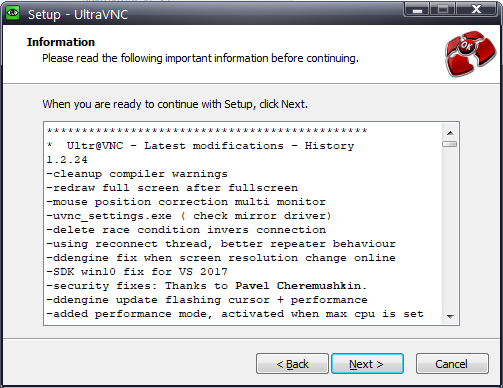
今回はViewerだけ必要なので、Viewerのみにしておく
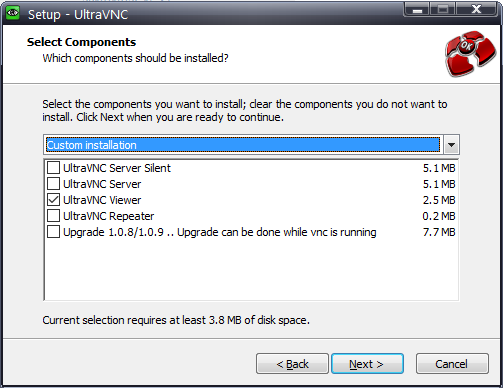
「Next」をクリックします。
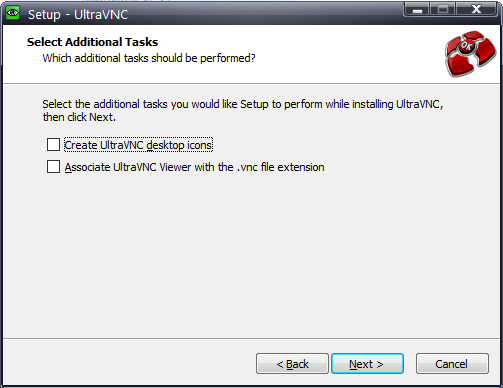
「Install」をクリックします。
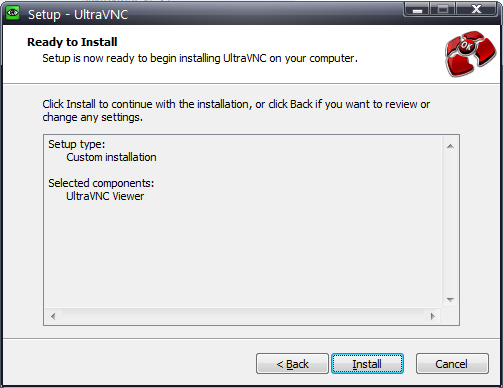
「Finish」をクリックすればインストールは完了となります。
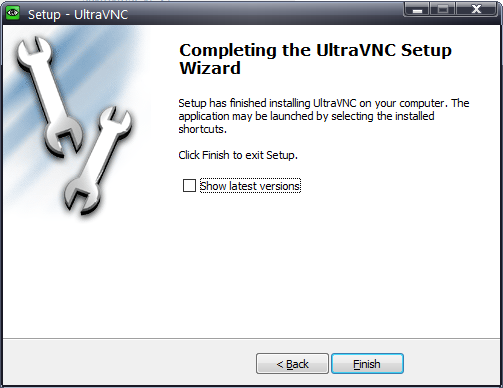
UltraVNC Viewer を起動する
インストールした「UltraVNC Viewer 」を起動し、Auto Scalingにチェックを入れます。
※接続前に、接続後の画面のレイアウト調整を行います。
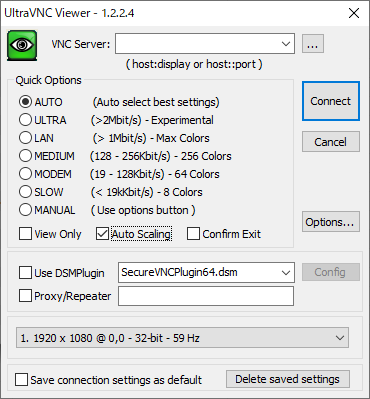
次に「options…」をクリックします。
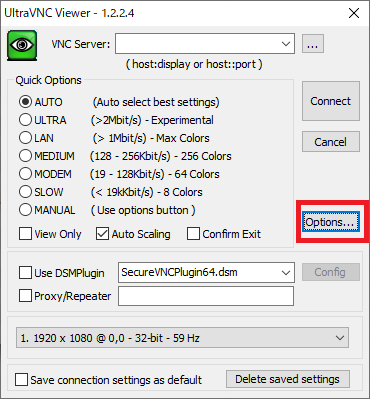
「Scale to window」にチェックを入れ、「ok」をクリックします。
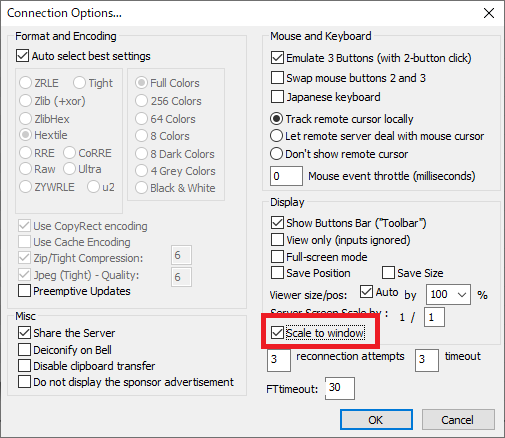
後は接続先のmacのipアドレスを入力し、「connect」をクリック
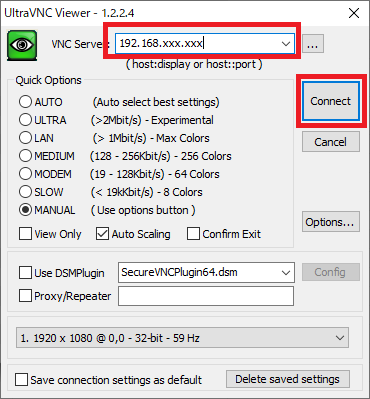
さきほどmac側設定したパスワードを入力する
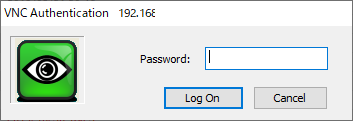
ログインしたいユーザを選択する
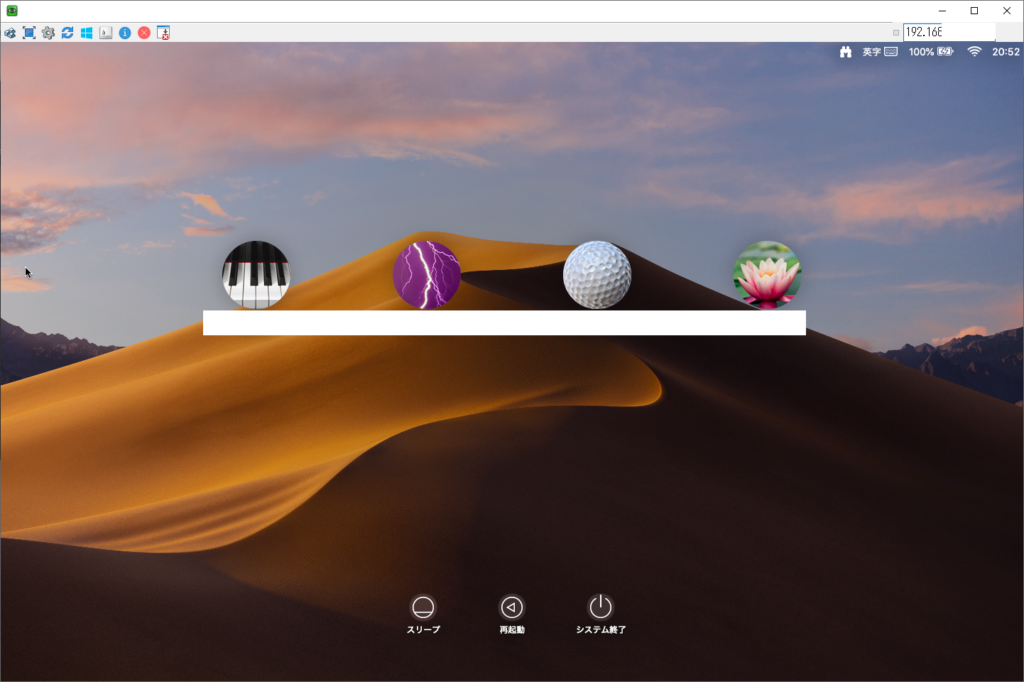
パスワードを入力すると、ログインでき、操作可能となります。
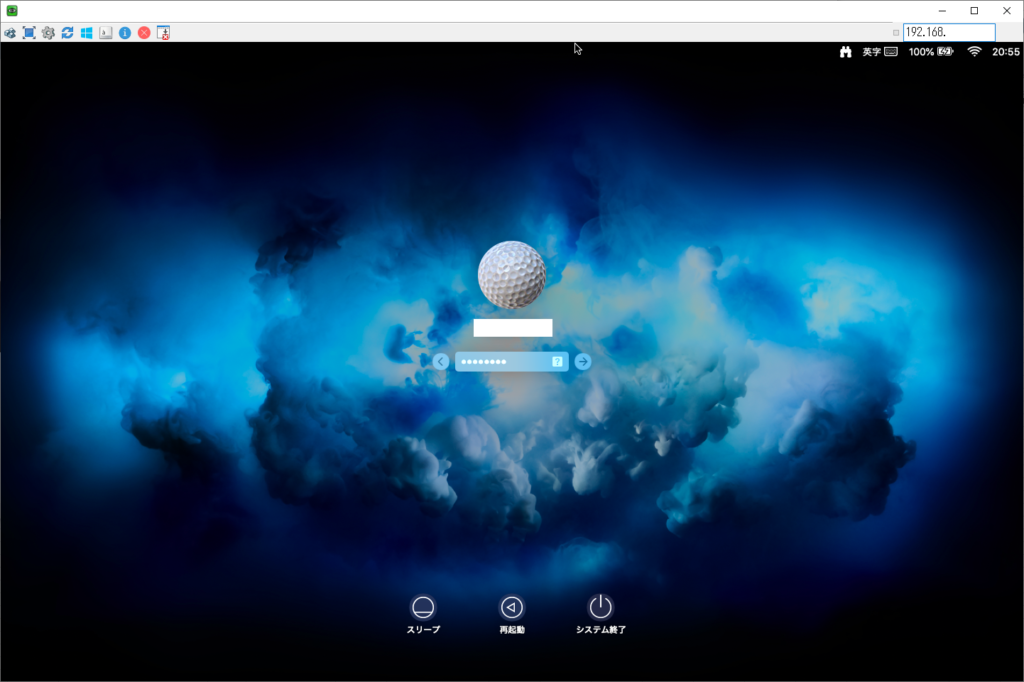
-
前の記事

GitHub上でwebサイトを公開する手順 2019.11.19
-
次の記事
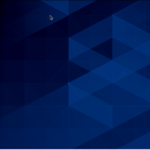
CentOs8 apacheをインストール 2019.11.20










コメントを書く